고객의 새 역할을 추가하려면 다음 단계를 수행하십시오.
프로시저
- 엔터프라이즈 포털에서 엔터프라이즈 애플리케이션(Enterprise Applications) > 글로벌 설정(Global Settings)으로 이동합니다.
- 왼쪽 메뉴에서 사용자 관리(User Management)를 클릭한 다음, 역할(Roles) 탭을 클릭합니다.
- 역할 추가(Add Role)를 클릭합니다.
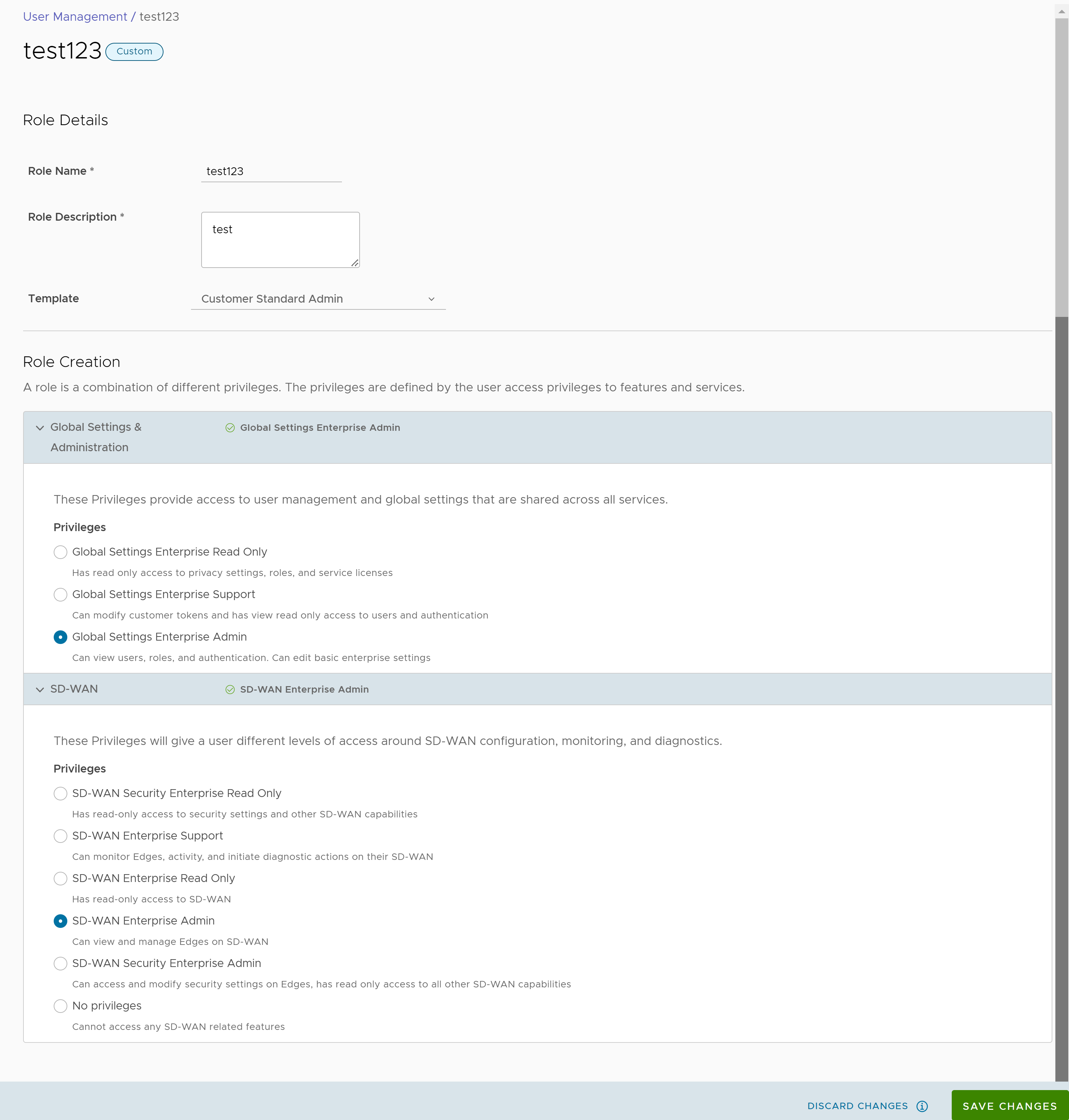
- 새 사용자 지정 역할에 대한 다음 세부 정보를 입력합니다.
옵션 설명 역할 세부 정보 역할 이름 새 역할의 이름을 입력합니다. 역할 설명 역할 설명을 입력합니다. 템플릿 선택적으로 드롭다운 목록에서 기존 역할을 템플릿으로 선택합니다. 선택한 템플릿의 권한이 새 역할에 할당됩니다. 역할 생성 글로벌 설정 및 관리 이 권한은 모든 서비스에서 공유되는 사용자 관리 및 글로벌 설정에 대한 액세스를 제공합니다. 이 권한을 선택해야 합니다. 기본적으로 글로벌 설정 엔터프라이즈 읽기 전용(Global Settings Enterprise Read Only)이 선택되어 있습니다. SD-WAN 이러한 권한은 사용자에게 SD-WAN 구성, 모니터링, 진단에 대해 다양한 수준의 액세스 권한을 부여합니다. 필요한 경우 SD-WAN 권한을 선택할 수 있습니다. 기본값은 권한 없음(No Privileges)입니다. Cloud Web Security 이러한 권한은 사용자에게 Cloud Web Security 기능에 대한 다양한 수준의 액세스 권한을 부여합니다. 선택적으로 Cloud Web Security 권한을 선택할 수 있습니다. 기본값은 권한 없음(No Privileges)입니다. Secure Access 이러한 권한은 사용자에게 Secure Access 기능에 대한 다양한 수준의 액세스 권한을 부여합니다. 필요한 경우 Secure Access 권한을 선택할 수 있습니다. 기본값은 권한 없음(No Privileges)입니다. 참고: 역할 생성(Role Creation) 섹션에는 고객에게 라이센스가 있는 권한만 표시됩니다. - 변경 내용 저장(Save Changes)을 클릭합니다.
새 사용자 지정 역할이 사용자 관리(User Management) > 역할(Roles) 페이지에 나타납니다. 사용자 지정 역할에 대한 링크를 클릭하여 설정을 확인합니다.